文章详情页
win11时间不同步解决方法
win11默认是自动调整时间的,但是经过一段时间之后,我们会发现时间出现了误差,win11时间不同步了怎么办呢,其实我们只要重新设置一下就可以了。
win11时间不同步了怎么办:方法一:
1、首先通过开始菜单打开“设置”
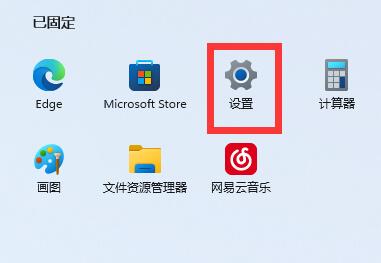
2、打开后,进入左边“时间和语言”
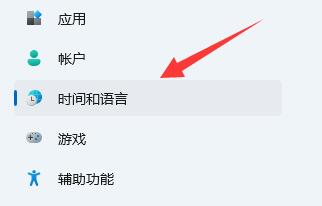
3、然后点开右边“日期和时间”
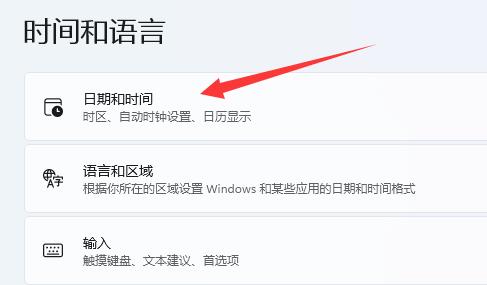
4、随后关闭“自动设置时间”
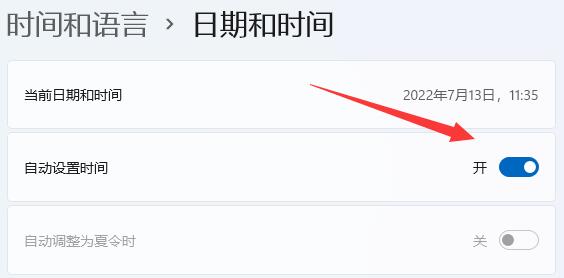
5、关闭后重启电脑,再回到该位置,点击下面的“立即同步”即可同步时间。
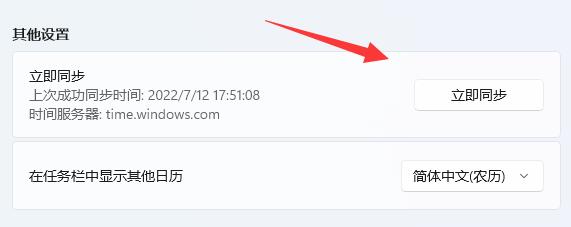
方法二:
1、如果还是不行,就打开“控制面板”
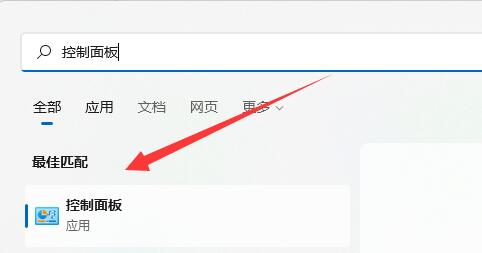
2、然后找到并打开其中的“日期和时间”
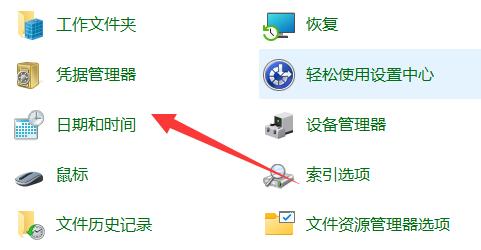
3、再进入“internet时间”,点击“更改设置”
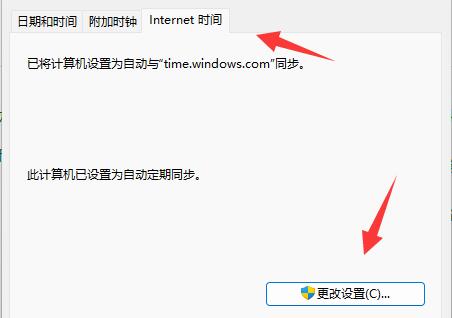
4、最后修改一下服务器,并点击“立即更新”再重复方法一就能解决win11时间不同步了。
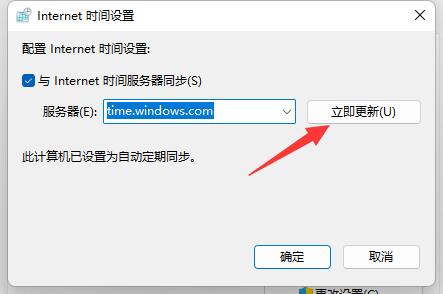
延伸阅读:
以上就是win11时间不同步解决方法的全部内容,望能这篇win11时间不同步解决方法可以帮助您解决问题,能够解决大家的实际问题是好吧啦网一直努力的方向和目标。
相关文章:
1. 深度技术win7系统账号密码不能修改2. Windows11下载卡着不动怎么办?Windows11下载卡着不动解决方法3. Win7电脑亮度怎么调?Win7调节屏幕亮度方法4. Win11 22000.176搜索打不开怎么解决?Win11 22000.176搜索打不开解决方法5. Affinity Photo WINDOWS版怎么用6. 统信uos系统怎么管理打印界面和打印队列?7. Win10命令提示符被禁止使用怎么办?8. Fdisk硬盘分区图文教程(超详细)9. 联想电脑怎么装win7系统?U盘装lenovo win7 32位详细图文教程10. Win10 realtek老是弹出来怎么办?Win10 realtek自动弹出解决方法
排行榜

 网公网安备
网公网安备